u盘可以作为存储盘,也可以制作成启动盘用于重装系统等。最近就有网友想要用u盘重装win7旗舰版系统,但是自己不知道u盘怎么装win7系统怎么办。下面小编就给大家演示一个简单的w
u盘可以作为存储盘,也可以制作成启动盘用于重装系统等。最近就有网友想要用u盘重装win7旗舰版系统,但是自己不知道u盘怎么装win7系统怎么办。下面小编就给大家演示一个简单的win7旗舰版u盘安装教程。
具体的步骤如下:
1、先在一台可用的电脑上下载安装好装机吧一键重装系统工具并打开,插入一个8g以上的空白u盘,选择u盘重装系统模式,点击开始制作。(注意备份好u盘重要资料)
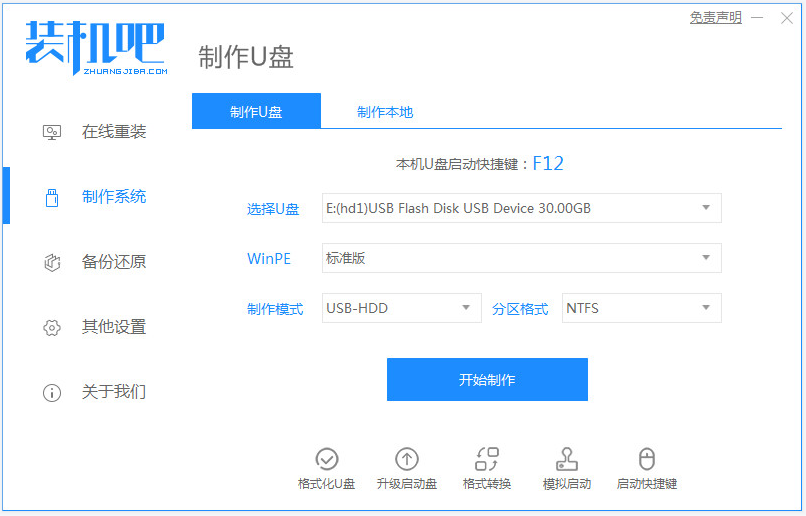
2、选择需要安装的win7旗舰版系统,点击开始制作。
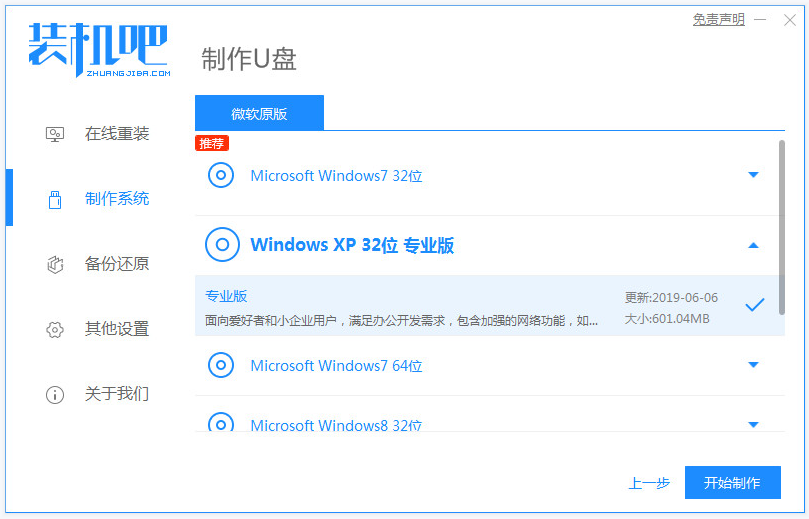
3、等待制作u盘启动盘成功后,可先预览需要安装的电脑主板的启动热键,然后再拔除u盘退出。
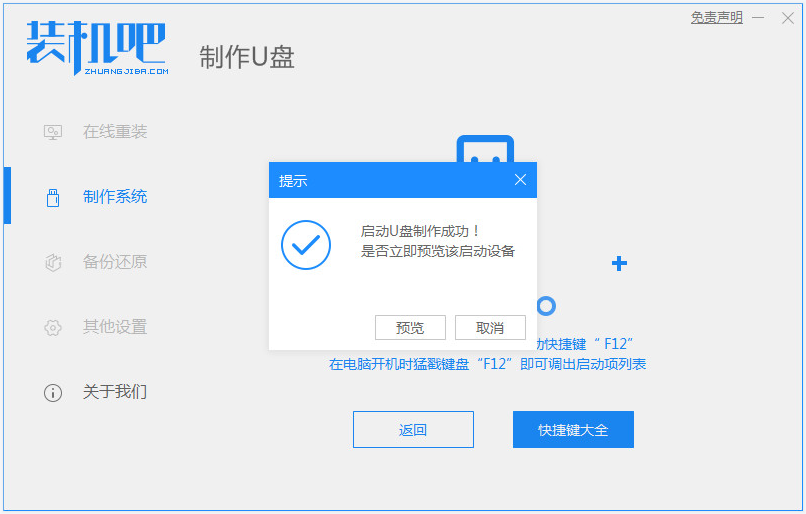
4、插入启动盘进电脑中,开机不断按启动热键进启动界面,选择u盘启动项回车确定进入到pe选择界面,选择第一项pe系统回车进入。
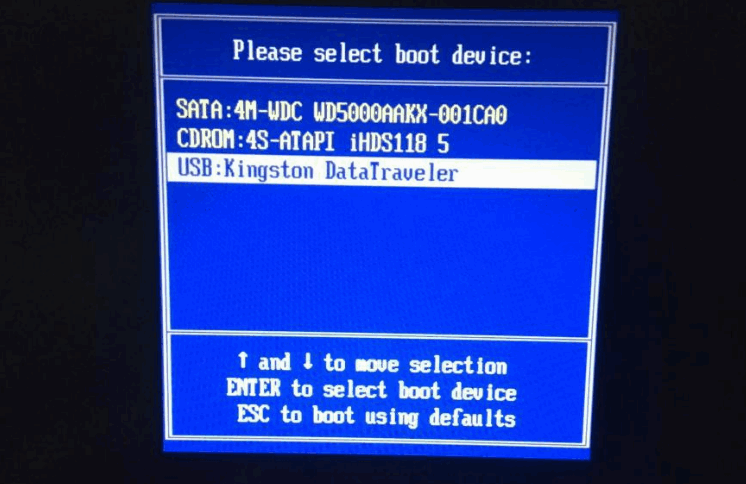
5、在pe系统桌面上打开装机吧装机工具,然后选择win7系统点击安装。将系统安装到系统盘c盘,点击开始安装。
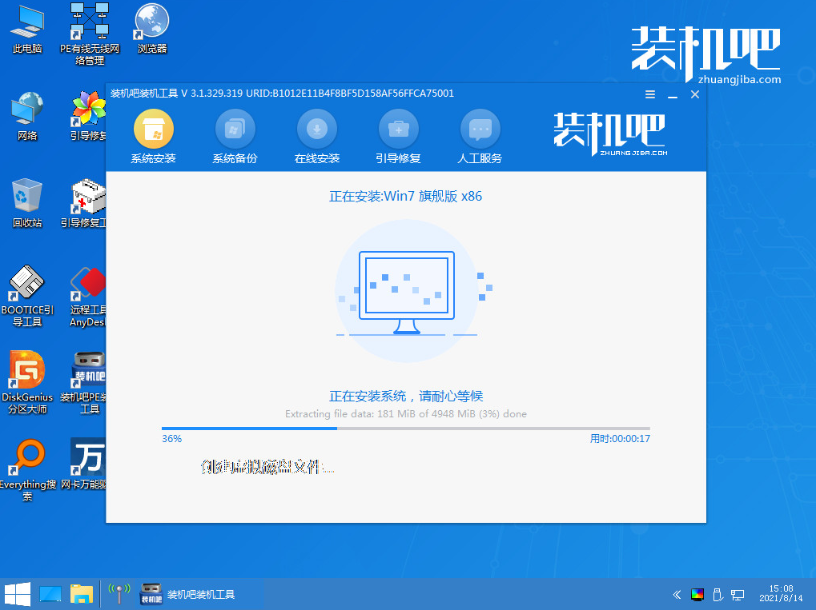
6、等待安装完成后,选择立即重启电脑。等待进入到win7系统桌面即表示安装成功。
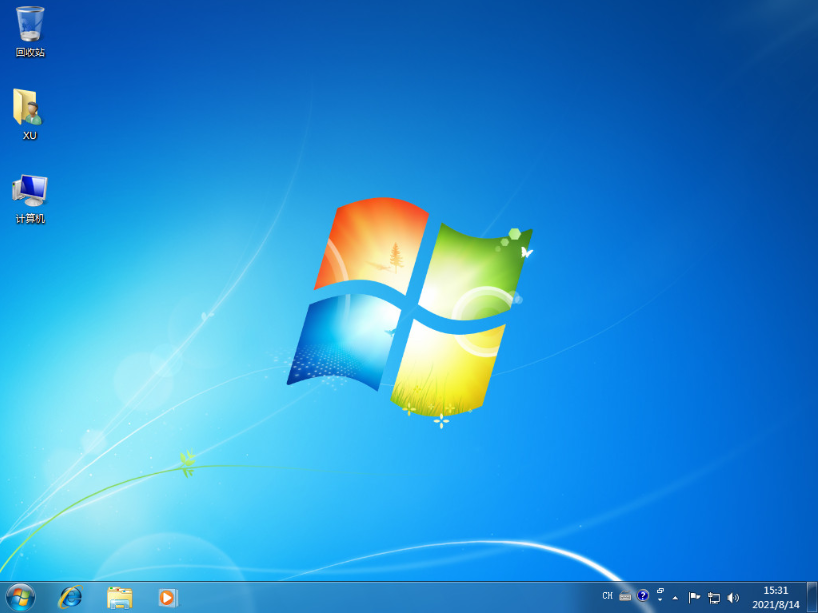
以上便是win7旗舰版u盘安装教程,有需要借助u盘安装系统的小伙伴都可以用装机吧工具进行安装操作。
